レビュアーに選出して頂き、マウスコンピューター「MDV-ASG8310S-ZG」と
Adobe「Photoshop Elements 10」をレビューさせて頂くことになりました。
zigsow様、マウスコンピューター様、Adobe Systems様並びに関係者の皆様に
この場をお借りしてお礼を申し上げます。本当にありがとうございます。
今回レビューさせていただくのはマウスコンピューターの「MDV-ASG8310S-ZG」です!
http://www.mouse-jp.co.jp/desktop/advs/index.html
価格はモニタ無しで99,750円です。
今回のプレミアムレビューはネコの写真を撮影し、第2世代インテル Core i7搭載のハイスペックマシンで
画像編集ソフト「Photoshop Elements 10」を使い編集し、カレンダーやスライドショーなどの作成がテーマです。
●テーマ1: オリジナルカレンダーを作ろう
●テーマ2: スライドショーを作ろう
●テーマ3: オリジナルフォトブックを作ろう
ネコの写真のカレンダーやスライドショー、フォトブックの完成品は「Photoshop Elements 10」のレビューの方に掲載します!
「Photoshop Elements 10」のレビューも是非ご覧ください。
今回のレビュー内容は主に以下のように行いたいと思っています。
・到着した「マウスコンピューター MDV-ASG8310S-ZG」をじっくり見てみる
・起動して気付いた事や感じたこと
・基本情報(CPU-ZやBIOS、エクスペリエンスインデックスなど)
・Adobe Photoshop Elements 10の操作感
・ベンチマーク
・アプリケーションの体感速度
・CPUとGPU温度について
・消費電力
今回のプレミアムレビュー「板東寛司のネコカメ写真教室 - 自分だけの写真集制作編」では2つ初体験がありました!
一つ目はネコの写真撮影!
ネコは大好きですが、私自身は飼ったことがなく、友達や親戚の所でしか触れあう場がありません。
そしてもう一つは本格的な画像編集です!
今まで画像編集と言えば、レビューの時とかでも一応していましたが、
フリーソフトで編集していたので、「Photoshop Elements 10」という有名どころのソフトは初めてです!
なので今回のプレミアムレビューは本当に色々楽しみで、ワクワクしながらレビューしました!
ではレビューを始めたいと思います。至らない所も多いと思いますがよろしくお願いします。■開封
さっそく届いたものを見ていきたいと思います!色々は行っているのでやっぱり大きいです!保証書はダンボールに貼り付けられていました!
中身が気になるのでオープン!開けてすぐに見えるのが、付属品と「Photoshop Elements 10」
さらにダンボールをどけるとPC本体が見えます!中身を箱から取り出します!・パソコン本体 マウスコンピューターの「MDV-ASG8310S-ZG」
・電源ケーブル
・PS/2キーボード(ケーブルは約140cm)―右の縦長い箱
・USBマウス(ケーブルは約140cm)―左の白い箱
・DVI→D-Sub 15ピン変換アダプタ、DVI→HDMI変換アダプタ
・付属ディスク2枚
①オペレーティングシステムインストールCD(DVD)―Windows 7 Professional セレクタブルOSメディア
②CyberLink DVD Solution(Media Suite 8 DVD)
・マニュアル類
ファーストステップガイド、サポートマニュアル、ドライバーディスク・付属ソフト一覧表・製品保証書
・zigsow封筒
・Adobe「Photoshop Elements 10」(※今回はレビューのために同梱されています)
OSがProfessionalというのが良いですね!さらに32bitと64bitとで選択可能なのもすごく良いです!
ここで、あれ!?ドライバCDがないぞ!と思われた方もおられると思います。
私もないな~と最初は思ったのですが、マウスコンピューターさんのページを探したら、
「サポートセンター」→「各種ダウンロード」を選択すると、
「ドライバのダウンロード」というページに行き着きます。
なんだ、ここにあるのか~と思ったのですが、シリアル No.を入れても出てきません。
あれ~と思ったのですが、実はパソコンを起動したときに納得しますので、とりあえず進みます。
付属していないのは間違いではないみたいなのでご安心ください!■内容物紹介
では付属品から詳しく見ていきます。PS/2キーボードとUSBマウスが入っていました。まずマウスですが、ご覧の通りシンプルな光学式マウスです。
マウスには「mouse computer」の文字とロゴが入っています。続いてキーボードですが、こちらもシンプルなメンブレンキーボードです。
接続はPS/2でケーブルの長さは約140cmです。
マウス同様「mouse computer」の文字とロゴが入っています。・付属ディスク2枚
①オペレーティングシステムインストールCD(DVD)―Windows 7 Professional セレクタブルOSメディア
②CyberLink DVD Solution(Media Suite 8 DVD)
・マニュアル類
ファーストステップガイド、サポートマニュアル、ドライバーディスク・付属ソフト一覧表■パソコン本体:外観
ではお楽しみのパソコン本体を見ていきます!普段大きなケースばかり使っているのでコンパクトに感じます。
本体サイズは190×490×410mm(幅×奥行き×高さ)です。ケースサイド両面です。
両サイドのフロントサイドにスリッドがあり、ここからエアを取り込めます。
右サイドにはエアホールがあります。629個あるらしいです。ケースの前面と背面はこういう感じになっています。
まず前面についてですが、フロントインターフェイスがヘアラインアルミパネルなのが目に付きます。
マイク、イヤホン、USB2.0×2、HDD LED、POWER LED、電源スイッチがあります。
残り3つドライブベイがありますが、まず上段二つについてです。
ベゼルが特殊ですね。光学ドライブ用だと思います。右下のシルバーのボタンを押すと、中から押されて開く感じになっています。
3段目は3.5インチオープンベイです。右下をプッシュすると開きます。背面については電源上置きです。
IOパネルには
・PS/2コネクタ(PS/2キーボード、マウス兼用)
・USB2.0/1.1ポート×8
・USB3.0ポート×2
・LANポート×1、音声出力etc
などがあります。2スロット占有で、2段目がスリットになっていますね。msiの文字でmsi製とわかりました。
出力系統はDual-link DVI x 2、Mini HDMI x 1。
Mini HDMIには青色のカバーが付けてありました。ケース底面にはゴム足があります。■パソコン本体:内部
ケース内部も見ていきます。ケース中央にそびえ立つ黒いバーが目に付きます!これは「VGAサポートバー」です。
強固にグラフィックカードを支えるためのものらしいです。ケーブルは束ねて整理されています!内部はスッキリした感じですね。裏配線はできないようです。
ではこのケースの情報をまとめます。
・ケースのサイズ:幅:約190mm x 高さ:約410mm x 奥行:約490mm(参照)
・5インチベイ×3、3.5インチベイ×1、3.5インチシャドウベイ×4
・ファン構成はリアに120mmファン。
ケースファンはフロントにオプションで付けられるようです。
今は寒いので大丈夫だと思いますが、気温が上がる頃にはHDDの温度も心配なので、
是非最初からフロントファンは搭載して欲しいかな、とわがままながら思います。
続いて各パーツ毎に見ていきます。CPUクーラーはリテールクーラーっぽいものです。
違うのはプッシュピンタイプではなくネジ止めタイプです。
ちなみにファンの回転数はBIOSの制御をはずすと約2600rpm。
ちなみにHDDはケースにネジで固定されています。しっかり固定されているので安心です。マザーボードの型番「Z68A-SD60(B3)」と判明。MSI製のATXマザーボードです。
Z68A-SD60(B3)を検索しても出てこないのでたぶんOEM用のモデルだと思われます。
拡張スロットはPCI Express x16が2本とPCI Express x1が3本とPCIが2本という構成。電源は「FSP700-80EGN」80PLUS GOLD認証電源です!
実は80PLUS GOLD認証電源初体験です。今までBRONZEが最高でした。
今回も消費電力検証をする予定なので、実力が楽しみです!デュアルファン搭載のグラフィックスカードはMSI製です。
上面に貼ってあるシールで「N560GTX-M2D1GD5」と判明。メモリは2枚装着されていて、「R8U1333D3U9D8G/4GE」
ただ検索してもわからないので詳細は不明です。4GB×2枚の8GBです。
では構成パーツの情報をまとめます。
【CPU】Intel Core i7-2700K
(4コア/8スレッド、動作クロック:3.5 GHz(最大3.9 GHz)、L3キャッシュ 8MB、TDP95W)
【CPUクーラー】
【マザーボード】MSI製 Z68A-SD60(B3)
【メモリ】R8U1333D3U9D8G/4GE×2
【HDD】HGST製 HDS721010DLE630
【光学ドライブ】LG製 GH24NS70
【ビデオカード】MSI製 N560GTX-M2D1GD5(Geforce GTX560搭載)
(コアクロック:810MHz、メモリ:1024MB GDDR5 4008MHz)
【電源】FSP700-80EGN
【OS】Windows 7 Home Professional SP1 64bit(インストール済み)■起動
では電源ボタンを押して起動します!最初に初期設定を行い、OSが起動しました!
インストールされているのは64bit版です。既にドライバとCyberLink Media Suite、Adobe Reader 9はインストールされています。
またデスクトップには「Windows 7 操作マニュアル」と「サプリメントディスク バックアップ」があります。「Windows 7 操作マニュアル」はPDFファイルでその名の通りマニュアルです。
さあ「サプリメントディスク バックアップ」についてですが、
先ほどドライバCDがない、と思ったのがここで解決します。
マウスコンピューターさんではドライバや付属ソフトをまとめて「サプリメントディスク」というものにしているそうです。
今回そのサプリメントディスクがなかったのですが、「サプリメントディスク バックアップ」を起動するとCyberLinkが起動して、DVDにバックアップできます。
なので自分でドライバや付属ソフトをまとめたサプリメントディスクを作成する必要があります。
ちょっと面倒かな~とも思ったりしましたが、初回だけなのでいいかなとも思います。
先ほどわからなかったHDDと光学ドライブを知るためにデバイスマネージャー起動。光学ドライブはLG製 GH24NS70、HDDはHGST製 HDS721010DLE630でした!
もしかして!?と思って検索するとHDS721010DLE630は1プラッタ容量1TBのHDDでした。
プラッタが少ないと速いし、発熱も低いという認識ですので嬉しいです。Windows 7 Home Professional SP1 64bit版です。Home Premiumとの違いは
ドメイン参加、Windows XPモード、ネットワークバックアップ、リモートデスクトップができることだそうです。どんなものがインストールされているか確認してみました。
色々ありますが、今回のレビューでは使わないものなので、後々追記できればしたいです。■BIOSBIOSはUEFI BIOSです。こんな感じです。
UEFIはカラフルだし、マウスで操作できるのですごく気に入っているのですが、
このBIOSの場合、マウスを動かすとポインタが飛び飛びになってしまい、全然うまく操作できません。
もしかしたらBIOSアップデートしたら改善するかもしれませんので、後日追記します。■起動して気付いた事・感じた事
起動した直後からすぐ使えるのはやっぱり良いですね。自作PCとは一番違う所です。
HDDの接続モードは何かなと確認したところ、RAIDモードでした。
できればAHCIモードがいいな~と思いました。理由は少しでも起動時間を速くしたいからです。
なのでOSは後でインストールし直そうかと思います。
操作感はやっぱり軽くて速いです!■基本情報
CPUとGPUの詳細を知るために定番ソフトを起動します!
・CPU-ZとGPU-Z
・エクスペリエンスインデックスハイスペックですね~!
・CrystalDiskMark Nano Pico Edition速いです!
1プラッタ容量1TBと7200rpmの効果がしっかり現れていますね。■「板東寛司のネコカメ写真教室 - 自分だけの写真集制作編」
今回はネコ写真制作がテーマのプレミアムレビューです。
今回使ったカメラはCanonのIXY DIGITAL 210ISです。
コンデジしかもっていないのですが、これが私の持っている一番にデジカメです。
ネコは動き回ると思ったので三脚は使っていません。
ネコを飼っていないので今回は猫カフェに行ってみました!
ネットで検索したところ、遠くないところに猫カフェ【ねこの部屋 あまえんぼう】を発見!
阪急電鉄の高槻市駅すぐそばにあります。
今回お店を紹介することも、ネコの写真を使うことも許可して頂きました。ありがとうございます。
アットホームな場所で、ネコもたくさんいて、すごく楽しい時間を過ごせました。
店員さんがネコとの遊び方、とくにネコ毎に好きな遊びを教えてくれたので、
初めて猫カフェに行った私もすんなりネコと楽しくふれあえることができました!入り口にはこんな看板があり、内容もわかりやすく入りやすいです。2階にあるのですが、階段の壁にはこんな風にいっぱい写真が貼っていました!■Adobe Photoshop Elements 10の操作感
今回セットでのレビューになったAdobe Photoshop Elements 10を本当に軽く操作できました。
まあAdobe Photoshop Elements 10を他のPCで使ったこともないし、
今回初体験のソフトだったので比較できませんが、編集作業は本当に楽でした!
ハイスペックマシンだけあって快適にサクサク進められました。
ただ今回のテーマ1であるカレンダーを作成するときは、多くの写真を同時に使うからか
結構重く感じました。少し引っかかりがある感じです。
テーマ2、3のスライドショー、フォトブック作成が終了したので追記します。
スライドショー作成はすごく軽く編集することができました。
画像をモノクロに加工する際もすぐにできましたし、スライドショー編集時もサクサクでした。
さらにスライドショーを動画(wav)で出力した際も、約1分ほどで完了しました。
ほとんどストレスを感じることなく操作できました。
フォトブックに関してはほとんどオンライン上での操作となりましたが、
それでも使う写真の編集・加工作業を実行しました。
テーマ1とほぼ同じようなことをしたので、こちらも快適に作業できました。
ただ気になるのはSSDだったらもっとレスポンスが速いのかな~ということです。
SSDに換装して試してみたいなとは思いました。
しかし全体的にAdobe Photoshop Elements 10の操作は快適にできました。■ベンチマーク
ここからはいつもお決まりのベンチマーク結果などをご紹介します!UEFIの設定はデフォルトです。ダラダラ長くなるのもあれなので一つにまとめてみました。
ハイスペックマシンだけあって今までで最高の値が多いです!
画像編集がテーマでしたが、このマシンならゲームなども余裕でできそうです!
さらに「i7-875Kマシン」「i7-980Xマシン」「i7-2600Kマシン」という3つのスコアと比較します。
なので今回新たに行ったベンチマークなどもあるので他の構成の時のスコアは無い時があります。
それぞれzigsowプレミアムレビューでいただいたもので、レビューがありますので、
もしよろしければ参考にご覧ください。
それぞれのマシンの構成は以下の通りです。比較するとさらにこのハイスペックマシンの性能が際立ちますね!■エンコード時間
まずエンコードに使用したソフトは「TMPGEnc 4.0 XPress」です。
そして設定ですが、デフォルトです。CUDAは使用していません。
エンコードするファイルはH.264、23分48秒の1920×1080のmp4ファイルです。容量は527MB。
このファイルをDivx形式(720×480、156MB)に変換したときにかかる時間を計測しました。
i7 2600Kのみ1パスと2パス両方で検証しました。「i7-980X」のプレミアムレビュー時は同じ条件で1パス4分54秒だったので、
「i7-980X」の結果は正確ではないかも知れません。■アプリケーションの体感速度
体感速度を調べるためにMicrosoft Office 2010のExcelとWordを使って検証しました。
○Microsoft Office Excel 2010のtsvファイルのインポート時間
約20MBのtsvファイル(.txt)をインポートするのにかかる時間をストップウォッチで計測しました。○Microsoft Office Word 2010でtxtファイルのスペルチェックと文書校正にかかる時間
約20MBのtxtファイル(青空文庫)をスペルチェックと文書校正にかかる時間を
ストップウォッチで計測しました。
あらかじめスペルチェックと文書校正を行い、途中で止まることなく完了するように修正した後に
今回の検証を行いました。
また一度ファイルを開きスペルチェックと文書校正を行うと2度目からは速く完了してしまうので、
最初の一度目を検証しました。2600Kを体験していたのであまり変わらないかなという印象ですが、やはり凄く快適で速いです!■CPU温度検証
アイドル時(起動5分後くらい)のCPU温度と
負荷時としてOCCTのCPU TESTを1時間行ったたCPUの最高温度を計測しました。
室温を記載しますが、電波時計「ジェネシス T-509 SM」で部屋の温度を計測しました。
CPUの温度を計測するために使用したのは「HWMonitor」です。
(1)アイドル時のCPU温度Core#0:23℃、Core#1:17℃、Core#2:24℃、Core#3:16℃(室温は10.9℃)
(2)OCCTのCPU TEST 1時間でのCPU最高温度Core#0:54℃、Core#1:55℃、Core#2:55℃、Core#3:52℃(室温は10.4℃)
普通に使う分には全然大丈夫な温度です。■GPU温度検証
アイドル時の温度は先ほどのCPU1温度検証時の16℃。
負荷時は3DMark VANTAGEを実行したときの最高温度としました。49℃です。(室温は10.5℃)
グラフィックスカードはデュアルファン搭載ですし、よく冷えていると思います。
ファンの回転数もあまり増えていないので(1470rpm→1860rpm)騒音も抑えられてます。■消費電力
ハイスペックマシンだけに消費電力が気になりましたので、
アイドル時とCPU負荷時(OCCTのCPUテスト)と3DMark VANTAGE時の消費電力を調べました。
消費電力はシステム全体の消費電力です。
消費電力はCUSTOMの「エコキーパー EC-03」で計測しました。
CPU負荷時はOCCTというCPUテストでCPUに負荷をかけて5分計測したときの最高消費電力の値。
3DMark VANTAGE時はデフォルトのテストを実行した時の最高消費電力の値。80PLUS GOLD認証電源が初めてなので消費電力は楽しみでした。
アイドル時の消費電力も中々低いですし、負荷時も低く感じます。
ちなみに前回のi7-2600Kの時はアイドル時71WのOCCT時158Wでした。(電源は80PLUS BRONZE)
158W-71Wで差は87Wです。そして今回は126W-47Wで79Wです。
このマシンはi7-2700Kとアップしているのに
CPU負荷とアイドル時の差が今回の方が少ないのは驚きです!
これはやっぱり効率の良い80PLUS GOL認証電源の効果ですかね!■騒音
気になる騒音ですが、ハイスペックの割りにはそこまでうるさく感じません。
グラフィックスカードはデュアルファン搭載でファンは低回転なのですが、
ケースにはエアホールが多いのでグラフィックスカードの音が少し気になります。
CPUファンの音はあまり気になりませんでした。
一番良いと感じたのは負荷時とアイドル時の騒音の差があまりない事です!
通常は負荷時にファンが高速回転してうるさく感じるのですが、
CPUファンの回転数は変わらないですし、グラフィックスカードのファンも少ししか回転数は増えません。■総評
今回のプレミアムレビューは画像編集がテーマですが、
この「MDV-ASG8310S-ZG」は画像編集を軽くこなせます!
アプリケーションの体感速度も速く、ストレスを感じないのが魅力です!
画像編集だけでなくベンチマークの結果からゲームなども重いものでもいけそうです。
このモデルはマザーボードとグラフィックスカードがMSI製でした。メモリは8GB搭載です。
そして電源は700Wの80PLUS GOLD認証電源。構成もこだわっているな~と感じます。
冷却性も良いし、騒音もうるさくないので素晴らしい構成だと思いました。
何よりOSがWindows 7 Professionalというのが良いです。
全体的にワンラックアップされたマシンだと思います。
私は個人的に自作をする際、ケースに重点を置くことが多いのですが、
大体こういったBTOパソコンのケースって結構中途半端な感じだったりします。
しかしこの「MDV-ASG8310S-ZG」のケースはすごくこだわりを感じました。
ビデオカードを支える柱があったり、搭載可能なファンが120mmだったり、
ベゼルなどのフロント部にこだわっていたりと普通に”使える”ケースだと感じました。
これは本当に嬉しかったです。
今回のレビューではAdobe Photoshop Elements 10を使ってのレビュー課題がありました。
このマシンはパワフルなので編集も本当にサクサク進み、
ストレスを感じる事なく、テーマを作成できたと思います。
一つ気がかりはレビュー中でも述べていますが、SSDを搭載すればさらに良くなるな~という点だけです。
それ以外は本当に反応が良く、待たされるという事があまりなかったので、
画像・動画編集だけでなく、ゲームなどの様々な用途に適用できるマシンだと思います。
長々とレビューを記載しましたが、最後までお付き合い本当にありがとうございました。■追記・修正履歴
・課題のテーマが全て完成したので、「Adobe Photoshop Elements 10の操作感」と
「総評」に追記(3/2)



























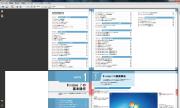
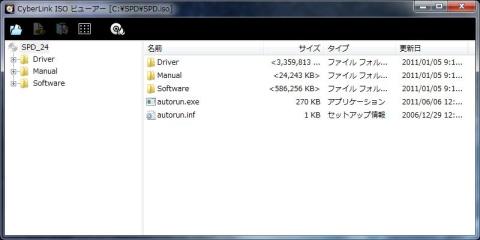







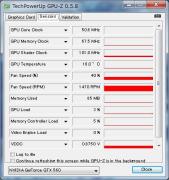
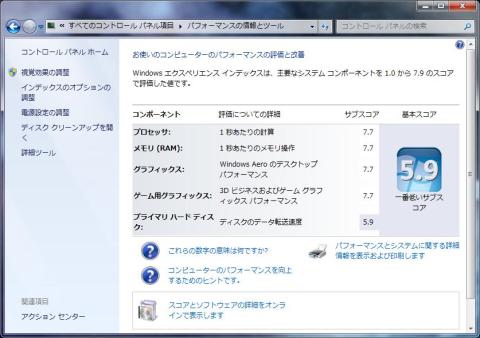




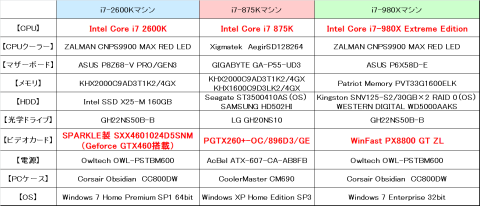

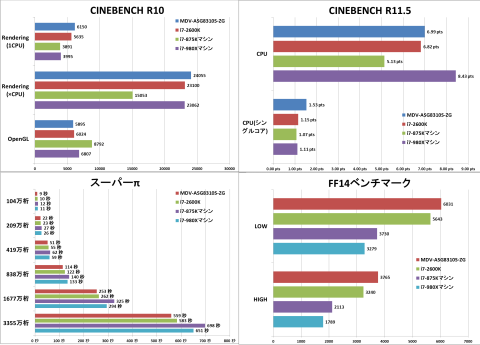

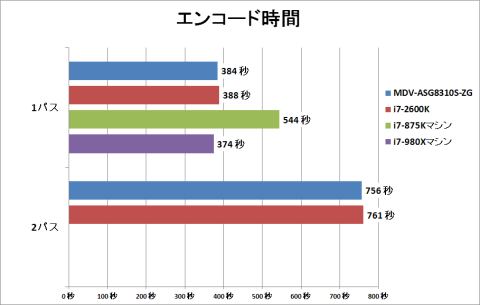



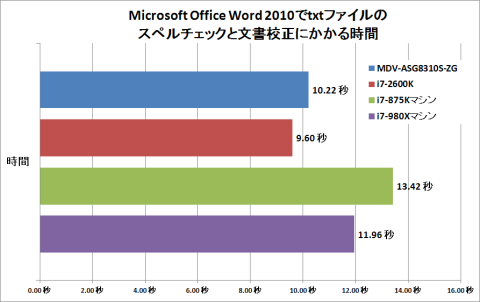
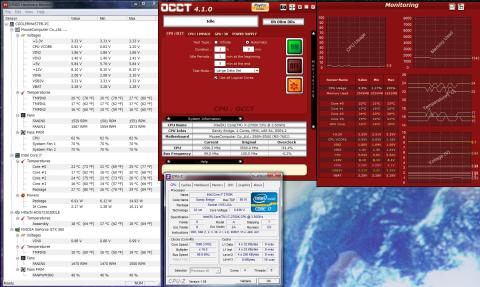
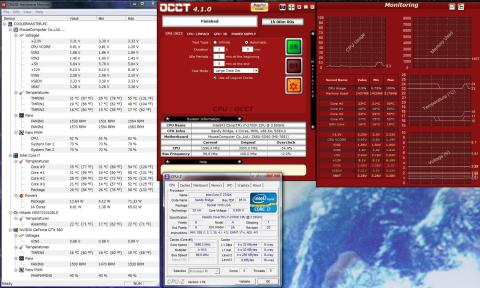


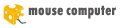
リーダーさん
2012/02/07
非常にコストパフォーマンスのいいマシンですね
エクスペリエンスインデックスを見てしまうと
やっぱりSSDを追加したくなっちゃいますね(笑)
Cooler Masterさん
2012/02/07
本当にコスパが良いと思います!
確かにSSDを追加して7.7くらいで揃えてみたいです。
harmankardonさん
2012/02/08
バランスの良いマシンですね.
それにグラボに560GTX積んでいるのに,アイドル時に47Wというのは驚きでです.
Cooler Masterさん
2012/02/08
バランスが良いマシンだと思います!後はSSDを搭載すれば・・・って感じですね。
アイドル時の消費電力の低さには驚きました!
GOLD電源が効いているのかもしれません。